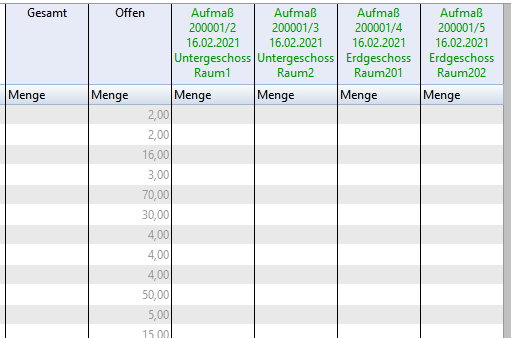Schellerfassung: Erstellen von Aufmassblättern:
Wechseln Sie im Baustellenbeleg zur Ansicht – Aufmassblätter erfassen
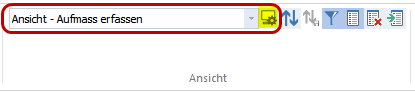
Versichern Sie sich dass in der Ansichtseinstellung die angeführten Häkchen für eine bessere Übersicht gesetzt sind und die Einstellung zur Ansicht – Aufmass erfassen mittels Diskettensymbol gespeichert wurde.
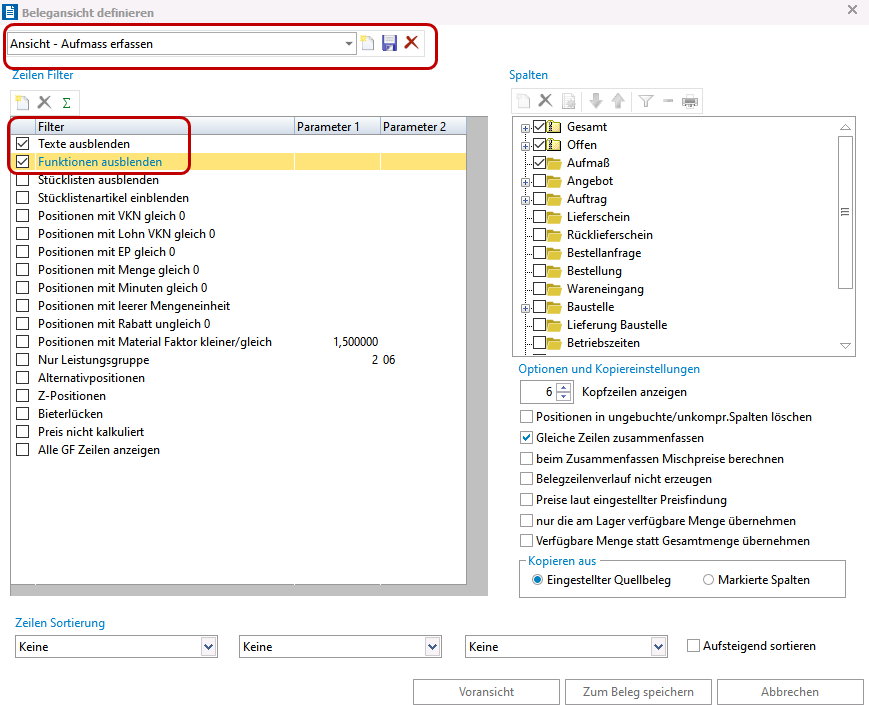
Im Baustellenbeleg sehen Sie durch die ausgewählte Ansicht – Aufmass erfassen zusätzlich eine Spalte Gesamt und Offen:
Gesamt: Hier werden alle verwendeten Stücklisten pro Aufmassblatt sowie Belegzeile und pro Positionsnummer zusammengezählt. Wieviel Stück wurden aktuell eingebaut.
Offen: Die gesamte Anzahl der Stückliste pro Positionsnummer und Zeile welche noch verfügbar sind, also noch nicht eingebaut wurden laut Baustellenbeleg.
Kicken Sie nun mit der rechten Maustaste (Kontextmenü) auf den Spaltenkopf Offen um die schnelle Belegerstellung zu nutzen:
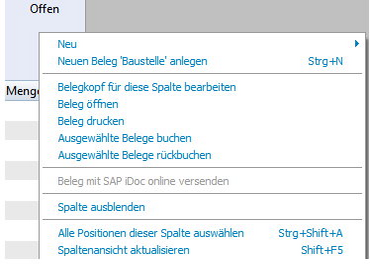
Hier stehen Ihnen alle wichtigen Optionen für die Belegerstellung, Belegbuchung und für den Belegdruck zu Verfügung.
Erstellen Sie einen neues Aufmassblatt mittels Neu
Es erscheint nun die Schnelleingabe für den Belegkopf:
Befüllen Sie die Belegbeschreibung und die Raumgruppe und
speichern Sie die Belegerstellung F2 ab.
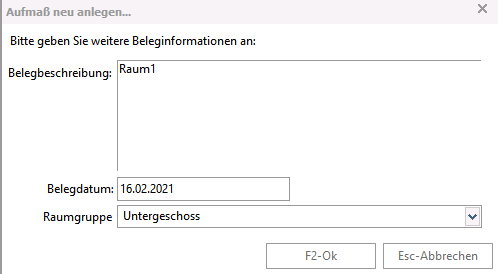
Auf diese Weise können sehr schnell mehrere Belege angelegt werden.
Im nachfolgenden Bild sind nun bereits mehrere Aufmassblätter definiert worden:
Durch einen Doppelklick auf den Belegkopf (grün) wird der Beleg wie gewohnt geöffnet. Natürlich können Sie Belege auch ohne die Belegschnellerstellung zum GF anlegen.